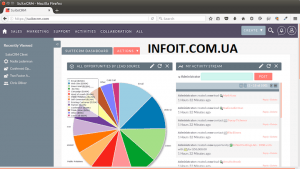Как установить SuiteCRM на Ubuntu 20.04 LTS
В этом руководстве мы покажем вам, как установить SuiteCRM в Ubuntu 20.04 LTS. Для тех из вас, кто не знал, SuiteCRM — одно из лучших программных решений для управления взаимоотношениями с клиентами с открытым исходным кодом, которое обеспечивает полный обзор ваших клиентов и бизнеса. Это форк хорошо известной SugarCRM Community Edition с открытым исходным кодом .
В этой статье предполагается, что у вас есть хотя бы базовые знания Linux, вы знаете, как использовать оболочку, и, что наиболее важно, вы размещаете свой сайт на собственном VPS. Установка довольно проста и предполагает, что вы работаете с учетной записью root, в противном случае вам может потребоваться добавить ‘ sudo‘ к командам для получения привилегий root. Я покажу вам пошаговую установку SuiteCRM (Customer Relationship Management) на Ubuntu 20.04 (Focal Fossa). Вы можете следовать тем же инструкциям для Ubuntu 18.04, 16.04 и любого другого дистрибутива на основе Debian, например Linux Mint.
Установите SuiteCRM на Ubuntu 20.04 LTS Focal Fossa
Шаг 1. Во-первых, убедитесь, что все ваши системные пакеты обновлены, выполнив следующие aptкоманды в терминале.
sudo apt update sudo apt upgrade
Шаг 2. Установка стека LAMP.
Требуется сервер Ubuntu 20.04 LAMP. Если у вас не установлена LAMP, вы можете следовать нашему руководству здесь .
Шаг 3. Установка SuiteCRM на Ubuntu 20.04.
Теперь мы загружаем последнюю стабильную версию SuiteCRM, используя следующую команду на вашем сервере:
wget https://suitecrm.com/files/162/SuiteCRM-7.11/525/SuiteCRM-7.11.18.zip sudo unzip SuiteCRM-7.11.18.zip -d /var/www/ sudo mv /var/www/SuiteCRM-7.11.18/ /var/www/suitecrm
Нам нужно будет изменить права доступа к некоторым папкам:
sudo chown -R www-data:www-data /var/www/suitecrm/ sudo chmod -R 755 . sudo chmod -R 775 cache custom modules themes data upload
Шаг 4. Настройка MariaDB для SuiteCRM.
По умолчанию MariaDB не усилен. Вы можете защитить MariaDB с помощью mysql_secure_installationскрипта. вы должны внимательно прочитать и под каждым шагом, который установит пароль root, удалит анонимных пользователей, запретит удаленный вход root и удалит тестовую базу данных и доступ к безопасности MariaDB:
mysql_secure_installation
Настройте это так:
- Set root password? [Y/n] y - Remove anonymous users? [Y/n] y - Disallow root login remotely? [Y/n] y - Remove test database and access to it? [Y/n] y - Reload privilege tables now? [Y/n] y
Далее нам нужно будет войти в консоль MariaDB и создать базу данных для SuiteCRM. Выполните следующую команду:
mysql -u root -p
Вам будет предложено ввести пароль, поэтому введите пароль root для MariaDB и нажмите Enter. После входа на сервер базы данных вам необходимо создать базу данных для установки SuiteCRM:
MariaDB [(none)]> CREATE DATABASE suitecrm_db; MariaDB [(none)]> CREATE USER 'crmadmin'@'localhost' IDENTIFIED BY 'your-strong-passwd'; MariaDB [(none)]> GRANT ALL PRIVILEGES ON suitecrm_db.* TO 'crmadmin'@'localhost'; MariaDB [(none)]> FLUSH PRIVILEGES; MariaDB [(none)]> exit;
Шаг 5. Настройка веб-сервера Apache для SuiteCRM.
Теперь мы создаем новую директиву виртуального хоста в Apache. Например, создайте новый файл конфигурации Apache с именем ‘ ‘ на вашем виртуальном сервере:suitecrm.conf
touch /etc/apache2/sites-available/suitecrm.conf ln -s /etc/apache2/sites-available/suitecrm.conf /etc/apache2/sites-enabled/suitecrm.conf nano /etc/apache2/sites-available/suitecrm.conf
Добавьте следующие строки:
<VirtualHost *:80> ServerAdmin admin@yourdomain.com DocumentRoot /var/www/suitecrm/ ServerName your-domain.com ServerAlias www.your-domain.com <Directory /var/www/suitecrm/> Options FollowSymLinks AllowOverride All Order allow,deny allow from all </Directory> ErrorLog /var/log/apache2/your-domain.com-error_log CustomLog /var/log/apache2/your-domain.com-access_log common </VirtualHost>
Теперь мы можем перезапустить веб-сервер Apache, чтобы изменения вступили в силу:
sudo a2ensite suitecrm.conf sudo a2enmod rewrite sudo systemctl restart apache2.service
Шаг 6. Настройте HTTPS.
Мы должны включить безопасное соединение HTTPS в PrestaShop. Мы можем получить бесплатный сертификат TLS от Let’s Encrypt. Установите клиент Let’s Encrypt (certbot) из репозитория Ubuntu 20.04:
sudo apt install certbot python3-certbot-apache
Затем выполните следующую команду, чтобы получить бесплатный сертификат TLS с помощью плагина Apache:
sudo certbot --apache --agree-tos --redirect --staple-ocsp --email you@your-domain.com -d your-domain.com
Если проверка прошла успешно, перезагрузите Apache, чтобы изменения вступили в силу:
sudo apache2ctl -t sudo systemctl reload apache2
Шаг 7. Доступ к веб-интерфейсу SuiteCRM.
SuiteCRM будет доступен по HTTP-порту 80 по умолчанию. Откройте свой любимый браузер, перейдите к нужным шагам и выполните необходимые действия, чтобы завершить установку. Если вы используете брандмауэр, откройте порт 80, чтобы получить доступ к панели управления.https://your-domain.com/
Поздравляю! Вы успешно установили SuiteCRM. Благодарим за использование этого руководства по установке SuiteCRM (Управление взаимоотношениями с клиентами) в системе Ubuntu 20.04 LTS Focal Fossa. Для получения дополнительной помощи или полезной информации мы рекомендуем вам посетить официальный сайт SuiteCRM .